Win8DLL丢失修复方法大全
时间:2025-09-28 08:04:45 376浏览 收藏
各位小伙伴们,大家好呀!看看今天我又给各位带来了什么文章?本文标题是《Win8 DLL文件丢失怎么修复》,很明显是关于文章的文章哈哈哈,其中内容主要会涉及到等等,如果能帮到你,觉得很不错的话,欢迎各位多多点评和分享!
首先使用系统文件检查器修复系统级DLL问题,依次尝试重新安装Visual C++运行库、使用专业工具一键修复、手动替换DLL文件或从回收站还原误删文件。

如果您在运行软件或游戏时,系统弹出提示指出某个DLL文件丢失或无法找到,这通常意味着程序依赖的动态链接库文件出现了问题。以下是针对此情况的修复步骤:
本文运行环境:Dell XPS 13,Windows 8.1
一、使用系统文件检查器扫描并修复
Windows系统内置了系统文件检查器(SFC),可以扫描并自动修复受保护的系统文件,包括大部分核心DLL文件。这是排查系统级DLL丢失的首选方法。
1、按下键盘上的Win + R组合键打开“运行”窗口。
2、输入cmd,然后按住Ctrl+Shift并点击“确定”,以管理员身份运行命令提示符。
3、在命令提示符中输入命令:sfc /scannow,然后按回车键执行。
4、等待扫描过程完成,该过程可能需要15分钟或更长时间,请勿中断。
5、如果SFC报告发现损坏但无法修复,可追加执行命令:DISM /Online /Cleanup-Image /RestoreHealth,完成后再次运行sfc /scannow。
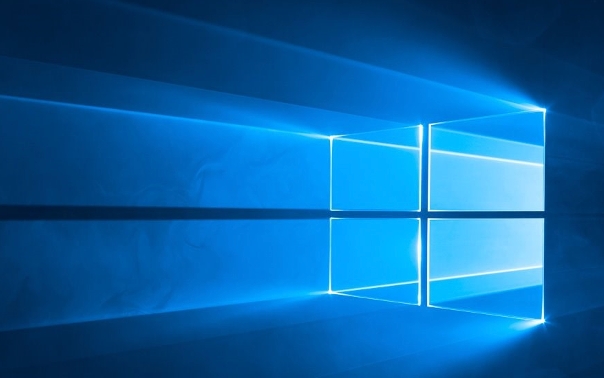
二、重新安装Visual C++ 运行库
许多应用程序,特别是游戏和图形软件,依赖Microsoft Visual C++ Redistributable包中的DLL文件(如msvcp140.dll、vcruntime140.dll)。若这些运行库损坏或缺失,会导致相关程序报错。
1、访问微软官方网站的下载中心。
2、下载并安装VC_redist.x86.exe(用于32位程序)。
3、根据您的系统架构,同时下载并安装VC_redist.x64.exe(用于64位程序)。
4、安装完成后,重启计算机,让系统完成DLL文件的注册。
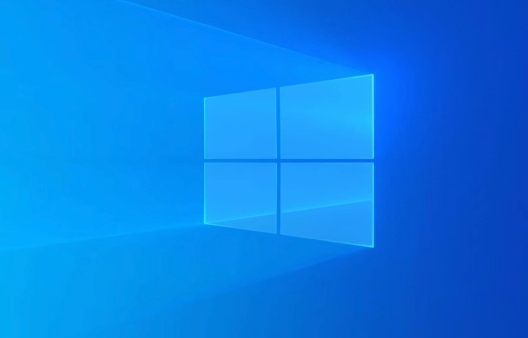
三、利用专业DLL修复工具一键修复
对于不熟悉命令行操作的用户,可以使用专业的第三方DLL修复工具。这类工具能自动扫描系统,识别缺失或损坏的DLL文件,并从安全源下载正确版本进行修复。
1、从可信来源下载一款口碑良好的DLL修复工具,例如迅捷DLL修复助手或腾讯电脑管家。
2、安装后启动软件,允许其对系统进行初始化扫描。
3、在扫描结果中,查看被标记为异常的DLL文件列表。
4、选择“一键修复”功能,或手动勾选提示丢失的特定DLL文件(如dxgi.dll),然后点击立即修复。
5、修复完成后,按照提示重启电脑以使更改生效。

四、手动恢复或替换DLL文件
当明确知道是哪个DLL文件丢失,且其他方法无效时,可尝试手动替换。此方法需谨慎操作,确保文件来源可靠,避免引入恶意软件。
1、记下错误提示中的完整DLL文件名,例如kernel32.dll。
2、从可信赖的技术网站或通过另一台相同系统的电脑获取该DLL文件的正确版本。
3、将下载的DLL文件复制到以下目录之一:如果是系统级DLL,则放入C:\Windows\System32;如果是特定软件的DLL,则放入该软件的安装目录。
4、对于64位系统上的32位程序所需的DLL,应将其放入C:\Windows\SysWOW64目录。
5、替换后,重启相关程序或电脑以验证问题是否解决。
五、检查回收站并还原误删文件
如果DLL文件是因误操作被删除,它可能仍存在于回收站中。直接从回收站还原是最快捷的恢复方式,无需额外下载或安装。
1、双击桌面上的“回收站”图标打开该文件夹。
2、在搜索框中输入丢失的DLL文件名,例如“msvcp140.dll”,查找目标文件。
3、右键点击找到的DLL文件,选择“还原”选项。
4、文件将被恢复到其原始位置,之后尝试重新运行之前报错的程序。
以上就是本文的全部内容了,是否有顺利帮助你解决问题?若是能给你带来学习上的帮助,请大家多多支持golang学习网!更多关于文章的相关知识,也可关注golang学习网公众号。
-
501 收藏
-
501 收藏
-
501 收藏
-
501 收藏
-
501 收藏
-
439 收藏
-
274 收藏
-
165 收藏
-
150 收藏
-
362 收藏
-
342 收藏
-
226 收藏
-
317 收藏
-
175 收藏
-
157 收藏
-
193 收藏
-
269 收藏
-

- 前端进阶之JavaScript设计模式
- 设计模式是开发人员在软件开发过程中面临一般问题时的解决方案,代表了最佳的实践。本课程的主打内容包括JS常见设计模式以及具体应用场景,打造一站式知识长龙服务,适合有JS基础的同学学习。
- 立即学习 543次学习
-

- GO语言核心编程课程
- 本课程采用真实案例,全面具体可落地,从理论到实践,一步一步将GO核心编程技术、编程思想、底层实现融会贯通,使学习者贴近时代脉搏,做IT互联网时代的弄潮儿。
- 立即学习 516次学习
-

- 简单聊聊mysql8与网络通信
- 如有问题加微信:Le-studyg;在课程中,我们将首先介绍MySQL8的新特性,包括性能优化、安全增强、新数据类型等,帮助学生快速熟悉MySQL8的最新功能。接着,我们将深入解析MySQL的网络通信机制,包括协议、连接管理、数据传输等,让
- 立即学习 500次学习
-

- JavaScript正则表达式基础与实战
- 在任何一门编程语言中,正则表达式,都是一项重要的知识,它提供了高效的字符串匹配与捕获机制,可以极大的简化程序设计。
- 立即学习 487次学习
-

- 从零制作响应式网站—Grid布局
- 本系列教程将展示从零制作一个假想的网络科技公司官网,分为导航,轮播,关于我们,成功案例,服务流程,团队介绍,数据部分,公司动态,底部信息等内容区块。网站整体采用CSSGrid布局,支持响应式,有流畅过渡和展现动画。
- 立即学习 485次学习
